如何设置日历桌面 桌面日历怎么设置
更新时间:2023-11-16 13:00:23作者:xtyang
日历桌面是我们日常生活中不可或缺的工具之一,它能够帮助我们记录重要的日程安排和提醒事项,许多人对于如何设置桌面日历还感到困惑。在这篇文章中我们将为大家介绍如何设置日历桌面,让您轻松管理自己的时间和事务。无论是在电脑上还是手机上,只需简单的几步操作,就能够拥有一个实用且个性化的桌面日历。让我们一起来了解吧!
方法如下:
1.第一步:在电脑桌面单击鼠标右键选择“小工具”。
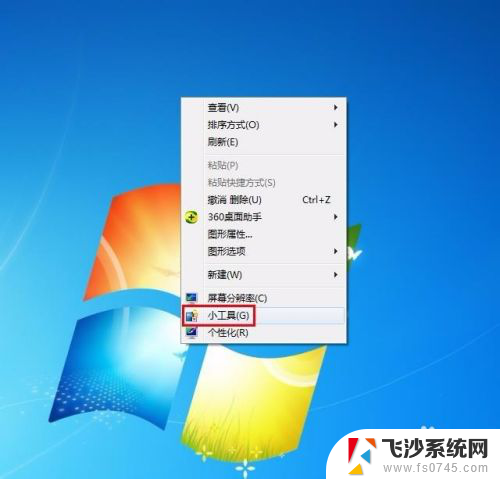
2.第二步:在弹出工具选择框中双击选择日历。
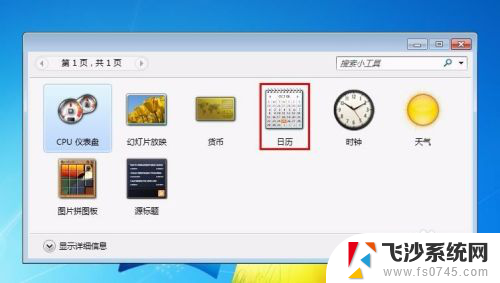
3.第三步:如下图所示,日历会自动显示在电脑桌面的右上角。

4.第四步:在日历上单击鼠标右键,选择“移动”。可以将日历拖动至任意位置。
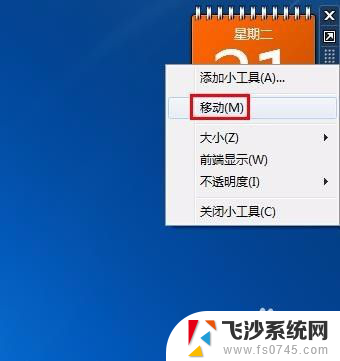

5.第五步:在日历上单击鼠标右键选择“大小”,根据自己的需要选择大尺寸或者是小尺寸。


6.第六步:在日历上单击鼠标右键选择“关闭小工具”或者直接单击关闭按钮,就可以去掉桌面日历了。

以上是设置日历桌面的完整步骤,如果您遇到这种情况,可以按照这些方法来解决,希望对大家有所帮助。
如何设置日历桌面 桌面日历怎么设置相关教程
-
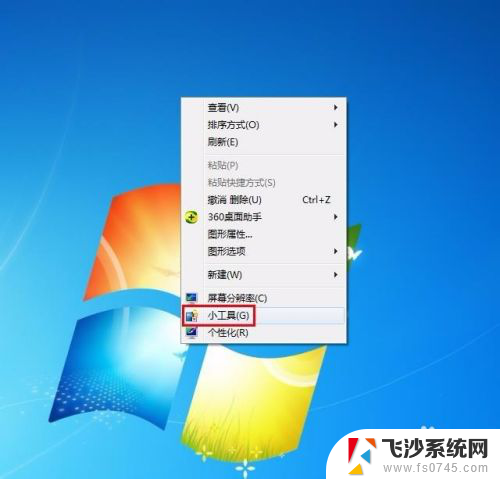 电脑怎么设置桌面日历 桌面日历怎么设置显示日期
电脑怎么设置桌面日历 桌面日历怎么设置显示日期2024-01-11
-
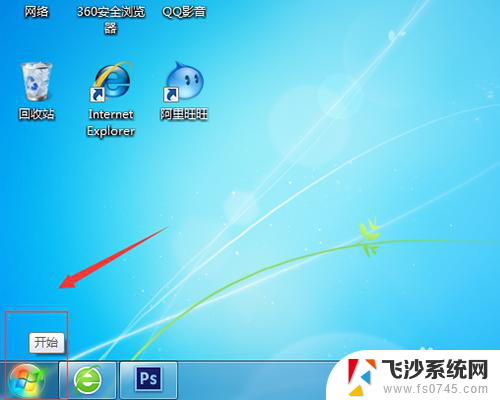 时间和日历怎么设置到桌面 电脑桌面如何显示日历
时间和日历怎么设置到桌面 电脑桌面如何显示日历2024-05-21
-
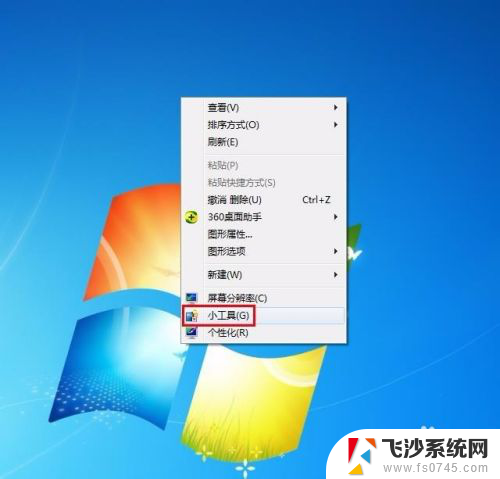 日历电脑桌面显示 电脑桌面如何设置桌面日历
日历电脑桌面显示 电脑桌面如何设置桌面日历2024-07-16
-
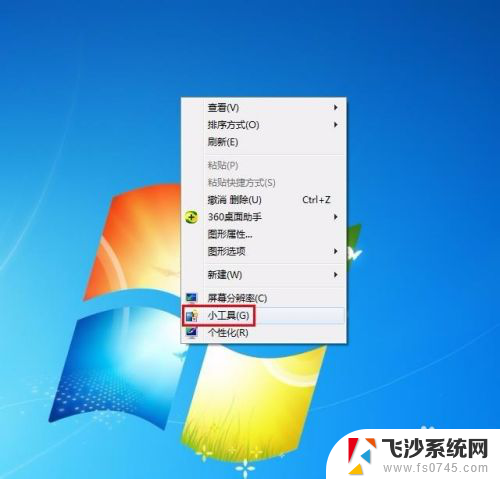 怎么把日历显示在电脑桌面 电脑桌面日历怎么设置
怎么把日历显示在电脑桌面 电脑桌面日历怎么设置2024-02-21
- 打开日历到桌面 电脑桌面显示日历设置方法
- 桌面日历显示农历 电脑日历如何显示农历日期
- 电脑桌面壁纸日历怎么设置 如何在电脑桌面上添加日历背景
- 日历如何添加到桌面 电脑桌面上的日历怎么添加
- 怎么在桌面添加日历 电脑桌面上如何添加日历
- 怎么让桌面日历显示农历 电脑日历如何切换农历显示
- win 10电脑连不上网络怎么办 笔记本连接不上无线网络怎么办
- windows电脑如何复制粘贴 笔记本电脑复制文件的方法
- window 企业版 Windows 10各版本功能区别
- windows pdf 笔记 自由笔记APP的笔记怎样导入PDF
- windows是如何开启电脑高性能? 电脑开启高性能模式的步骤
- windous怎么分屏 电脑屏幕分屏操作步骤
电脑教程推荐
- 1 windows字体全部显示黑体 文字黑色背景怎么设置
- 2 苹果装了windows如何进去bois 怎么在开机时进入BIOS系统
- 3 window联不上网 笔记本无法连接无线网络怎么办
- 4 如何关闭检查windows更新 笔记本电脑如何关闭自动更新程序
- 5 windowsx怎么设置开机密码 笔记本电脑开机密码设置方法
- 6 windows七笔记本电脑动不了怎么办 笔记本无法启动黑屏怎么办
- 7 win0默认游览器 电脑默认浏览器设置方法
- 8 win0忘记密码 笔记本电脑登录密码忘记怎么办
- 9 thinkpad在bios里设置电池 笔记本BIOS中自带电池校正功能使用方法
- 10 windowsserver文件服务器搭建 Windows Server 2012搭建网络文件服务器步骤